Informazioni su come configurare un router wireless TP-LINK ARCHER AX10 AX1500? In questa esercitazione mostreremo come eseguire la configurazione iniziale dell'indirizzo IP su un punto di accesso TP-LINK ARCHER AX10 AX1500 e come creare la prima rete wireless.
• TP-LINK ARCHER AX10 AX1500 - Version 1.20
Copyright © 2018-2021 di Techexpert.tips.
Tutti i diritti riservati. Nessuna parte di questa pubblicazione può essere riprodotta, distribuita o trasmessa in qualsiasi forma o con qualsiasi mezzo senza la previa autorizzazione scritta dell'editore.
Elenco attrezzature
Nella sezione seguente viene presentato l'elenco delle attrezzature utilizzate per creare questa esercitazione.
Come Amazon Associate, guadagno dagli acquisti idonei.
TPLINK - Esercitazione correlata:
In questa pagina, offriamo un rapido accesso a un elenco di tutorial relativi a TP-LINK.
Archer AX10 AX1500 - Configurazione iniziale
Collegare il computer all'Archer AX1500 utilizzando un cavo Ethernet.
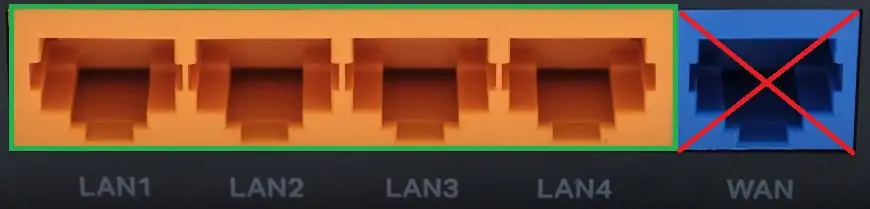
Collegare la porta denominata WAN a un dispositivo con accesso a Internet.
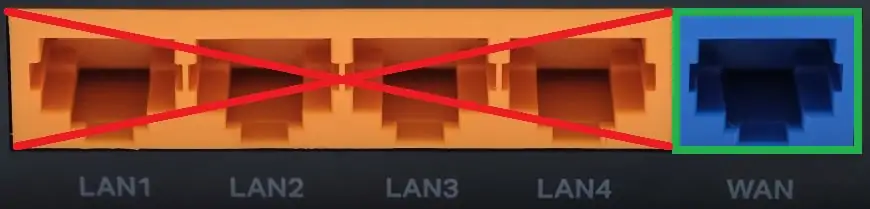
Configurare il seguente indirizzo di rete nel computer:
• IP - 192.168.0.100
• NETWORK MASK - 255.255.255.0

Accendere TP-LINK AX1500 e attendere 1 minuto.
Premere il pulsante di reset situato sul retro dell'apparecchiatura per 10 secondi.
Sul desktop, aprire un prompt DOS e provare a eseguire il ping dell'indirizzo IP predefinito dell'apparecchiatura TP-LINK.
• IP: 192.168.0.1
Aprire il browser e immettere l'indirizzo IP del router wireless.
Nel nostro esempio, il seguente URL è stato immesso nel browser:
• http://192.168.0.1
L'interfaccia web AX1500 deve essere presentata.
Impostare una password di gestione.

Nella schermata di accesso, immettere la password di gestione.

Selezionare il fuso orario corretto.

Selezionare l'opzione migliore per la connessione a Internet.
Nel nostro esempio, abbiamo selezionato l'indirizzo IP dinamico.

Fare clic sul pulsante Avanti.

Immettere un nome di rete wireless e la password desiderata.

Testare la connessione Internet.

Nella schermata di riepilogo fare clic sul pulsante Avanti.

Clicca sul pulsante Salta.

Se è necessario modificare l'indirizzo IP del dispositivo, accedere alla scheda Avanzate nella parte superiore dello schermo.

Accedere al menu RETE e selezionare l'opzione LAN.

Immettere la configurazione di rete desiderata e fare clic sul pulsante Salva.

Se è necessario modificare la configurazione wireless, accedere alla scheda Avanzate nella parte superiore dello schermo.

Accedere al menu WIRELESS e selezionare l'opzione WIRELESS SETTINGS.

Immettere la configurazione wireless desiderata e fare clic sul pulsante Salva.

Questa esercitazione ha presentato il processo di configurazione IP iniziale di un TP-Link ARCHER AX10 AX1500.
